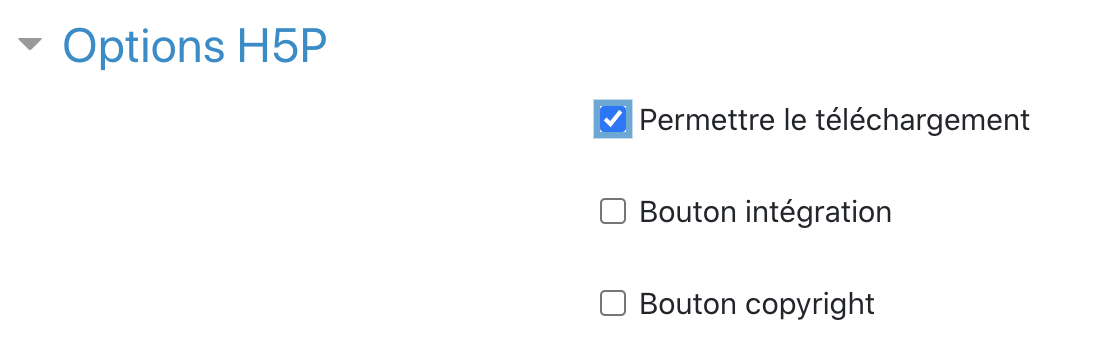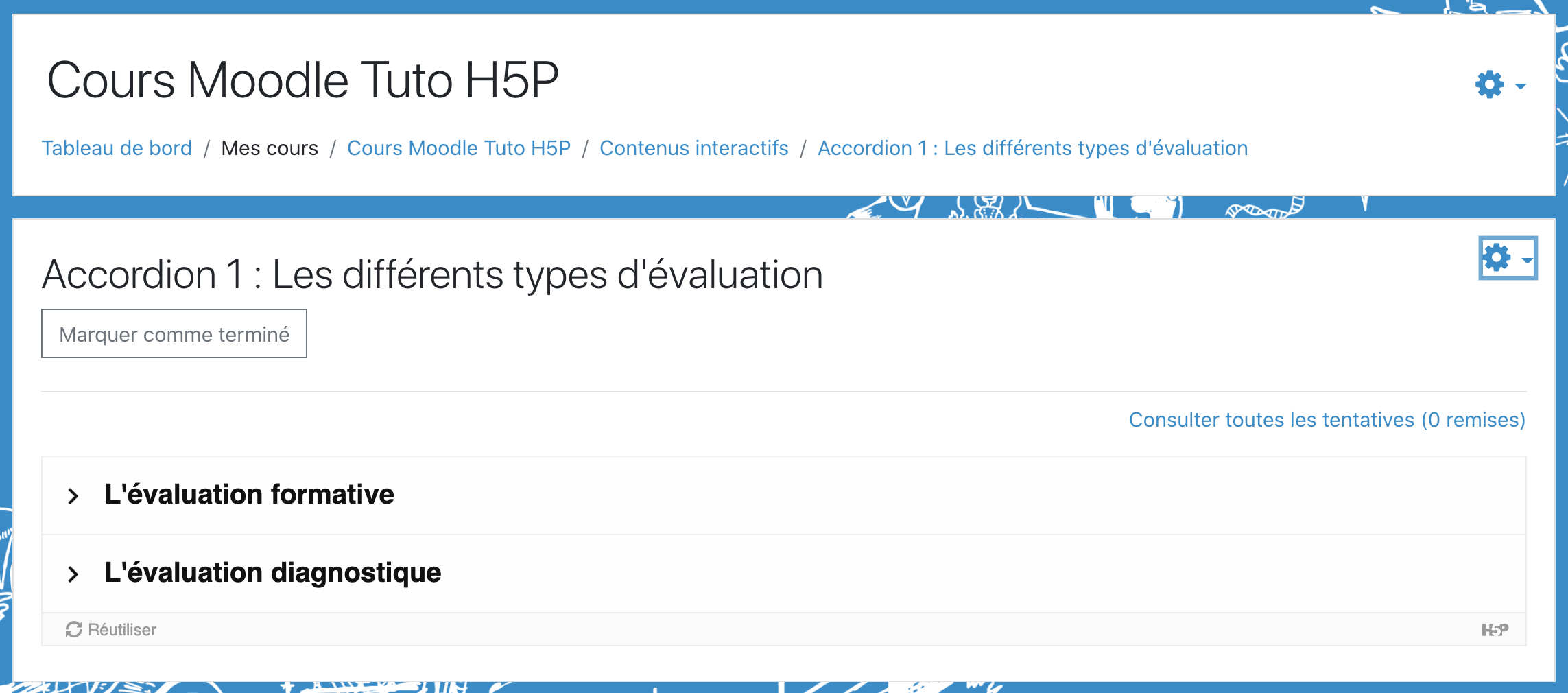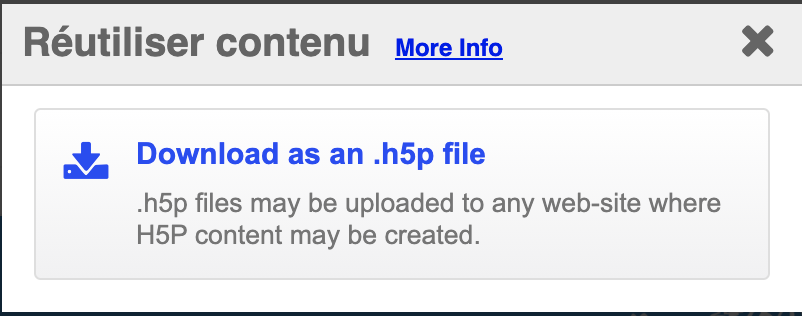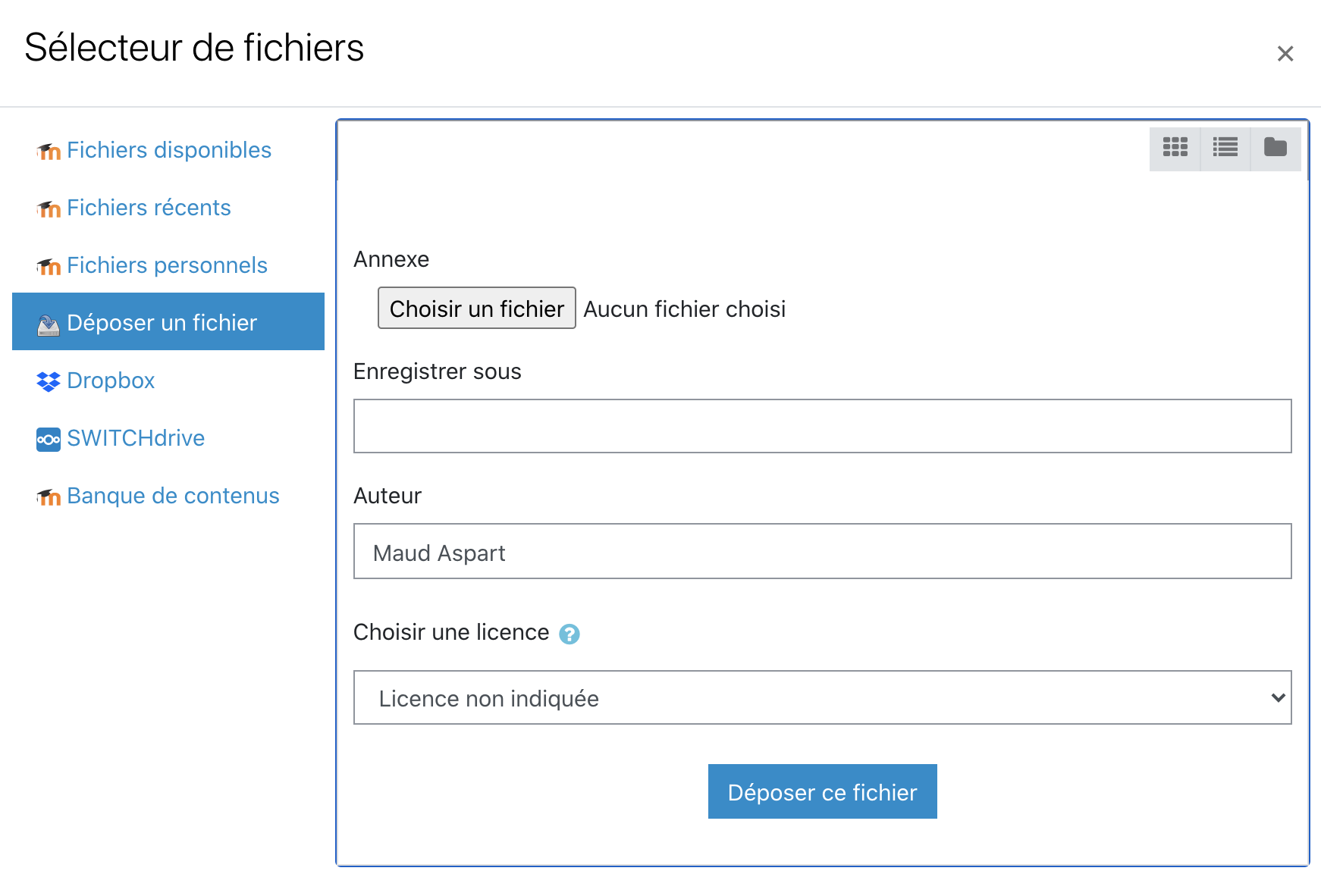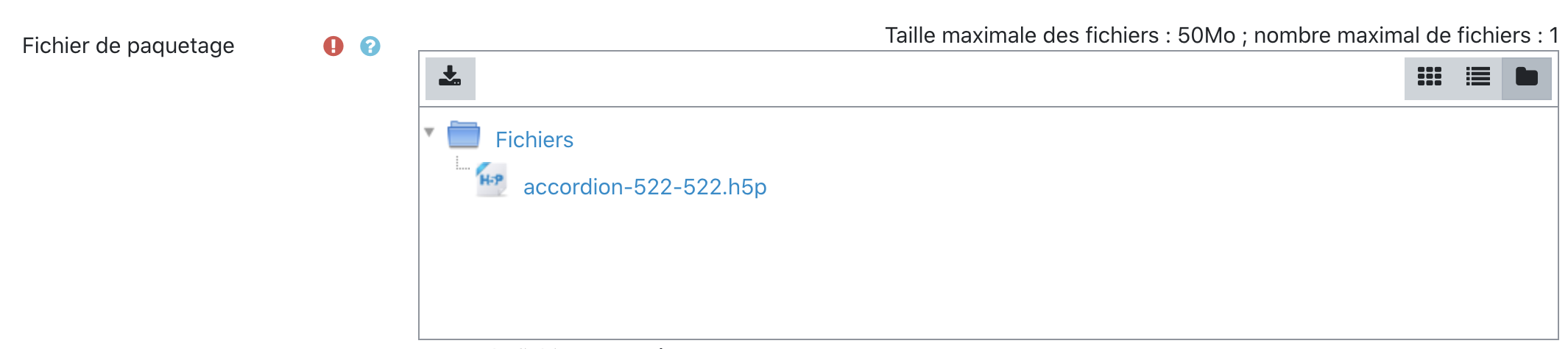Comment partager mes activités H5P avec mes collègues?
Vous pouvez facilement partager vos activités et contenus H5P avec vos collègues.
Pour cela, il est d'abord nécessaire d'intégrer ce contenu ou cette activité à l'un de vos cours.
1. Autoriser le téléchargement d'un contenu ou activité H5P
Une fois votre contenu ou activité implémenter dans votre cours Moodle, cochez, dans la catégorie "Option H5P", l'option de téléchargement.
2. Télécharger un contenu ou activité H5P
Rendez-vous dans la page de cours où a été intégré·e le contenu ou l'activité que vous désirez télécharger.
Cliquez sur l'activité ou le contenu souhaité, pour le voir s'afficher 
Si le téléchargement a convenablement été accepté comme dans le point 1 décrit ci-dessus, un bouton "Réutiliser" s'affiche en bas à gauche de l'activité ou du contenu.
Cliquez sur "Réutiliser" et télécharger le fichier .h5p en cliquant sur le lien bleu "Download as an .h5p file"
Le fichier est désormais stocké dans votre ordinateur.
3. Intégrer un contenu ou activité depuis votre ordinateur
Comme pour intégrer une activité ou un contenu depuis votre banque de contenu, choisissez l'intégration par une activité H5P ou à l'aide d'une Ressource Etiquette (cf. Page wiki Intégrer une activité ou un contenu H5P dans mon cours Moodle)
Au lieu de télécharger un fichier depuis la banque de contenu de votre cours, choisissez "Déposer un Fichier"
Et déposez le fichier .h5p téléchargé sur votre ordinateur en le recherchant dans "Choisir un fichier"
Une fois le fichier souhaité sélectionné, cliquez sur "Déposer ce fichier", il s'affiche alors dans votre fichier de paquetage.
Il ne vous reste plus qu'à nommer votre activité ou contenu (Nom apparaissant sur la page de cours" et enregistrer pour le voir s'afficher sur votre page de cours.